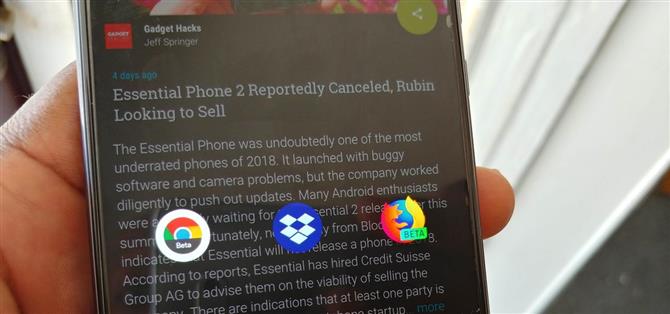Das Share-Menü ist ein wichtiger Teil von Android, mit dem Sie Daten zwischen Apps senden können. Viele Ihrer Lieblings-Apps unterstützen diese Funktion, einschließlich des neuen Direct Share-Untermenüs, das zu einem unordentlichen Menü führen kann. Es gibt jedoch eine Reihe von Tools, um dieses Durcheinander zu bereinigen, von denen drei keine Root benötigen.
Mit einem organisierten Share-Menü können Sie ganz einfach ein Bild, einen Link oder eine Datei von einer App an eine andere senden, ohne Zeit mit dem Durchsuchen einer Liste zu verbringen. Wir haben unsere Trinkgeldliste sowohl auf der Grundlage der Benutzerfreundlichkeit als auch der Art und Weise, wie sie das Menü „Teilen“ ändert, organisiert, wobei die einfachste Methode ganz oben steht. Schauen Sie sich alle an und entscheiden Sie, welche Methode am besten zu Ihren Bedürfnissen passt.
Methode 1: Elemente an den Anfang fixieren
Erstmals in 6.0 Marshmallow eingeführt, bietet Android jetzt die Möglichkeit, die am häufigsten verwendeten Elemente sowohl in Ihrem Direct Share-Menü als auch im regulären Freigabe-Menü anzuheften, um die Lokalisierung zu erleichtern. Um ein Objekt anzuheften, drücken Sie es lange im Freigabemenü und wählen Sie die Option „Anheften“.
Fixierte Elemente werden alphabetisch nach App-Namen aufgelistet. Während diese Lösung in den Anpassungsoptionen begrenzt ist, ist sie am einfachsten auszuführen und hilft dabei, das Durcheinander rückgängig zu machen.
- Weitere Informationen: So heften Sie Artikel in Ihrer direkten Freigabe an Regelmäßiges Freigabe-Menü


Methode 2: Reorganisieren Sie das Share-Menü mit AppChooser
Eine andere Möglichkeit, ein übersichtlicheres Share-Menü zu nutzen, ist das Ersetzen durch eine App namens AppChooser. AppChooser ändert das Aussehen des Android-Share-Menüs von App-Reihen zu einer Liste, die Sie bearbeiten können.
- Installieren Sie AppChooser kostenlos im Google Play Store

Wenn Sie AppChooser installieren, gibt es keine Option zum Öffnen der App auf der Play Store-Seite. Stattdessen müssen Sie ein Element freigeben, um es zu starten. Wenn Sie den Share-Button (oder die Option) auswählen, erscheint eine Abfrage, ob Sie Android System oder AppChooser verwenden möchten. Wählen Sie Letzteres, um die App zu öffnen.


Standardmäßig listet die App alle Elemente im Freigabe-Menü in alphabetischer Reihenfolge auf. Sie können dies jedoch ändern. Durch Auswählen der Schaltfläche „a> z“ in der unteren linken Ecke des Displays können Sie das Popup-Menü verwenden, um die Reihenfolge zu ändern.
Die Liste kann nur von A bis Z oder von Z bis A sortiert werden. Sie können die Liste jedoch auch so ändern, dass auch die App-Nutzung berücksichtigt wird. Wenn Sie „Häufigkeit“ auswählen, werden in der Liste die am häufigsten verwendeten Apps oben angezeigt. „Verlauf“ platziert die zuletzt verwendete App oben auf der Liste. Bei beiden Optionen wird der verbleibende Teil dieser Liste in der angegebenen Reihenfolge angezeigt, entweder A bis Z oder Z bis A.
Sie können lange auf ein Element drücken, um es aus der Liste auszublenden. Es gibt eine Pro-Version, die die Anzahl der Apps auf drei Zeilen erhöht.


Leider endete der Support im Jahr 2012, also erwarte keine Bugfixes oder eine aktualisierte Benutzeroberfläche (die Designsprache von Android 2.3 Gingerbread verwendet).
Methode 3: Ersetzen Sie das Share-Menü durch Fliktu (oder Andmade Share)
Meine Lieblingsoption ist Fliktu. Fliktu ersetzt das Share-Menü durch eine eigene Liste. Im Gegensatz zu den anderen Methoden können Sie mit Fliktu jedoch Gesten verwenden, um das Freigabe-Menü in relevanten Situationen aufzurufen.
- Installieren Sie Fliktu kostenlos im Google Play Store

Fliktu überarbeitet die Benutzeroberfläche in eine Zeile mit drei Elementen hinter einem transparenten Hintergrund. Unter der Registerkarte „Menü“ der App können Sie das Layout des Freigabe-Menüs anpassen. Die obere Reihe kann manuell eingestellt oder basierend auf der Häufigkeit der Verwendung bestimmt werden. Sie können bestimmte Apps auch ausblenden, damit sie nicht im Freigabe-Menü angezeigt werden.


Mit Fliktu können Sie auch Gesten verwenden, um dieses Menü nach Auswahl eines Links zu öffnen. Aktivieren Sie das Kontrollkästchen für „Fliktu für Links aktivieren“ auf der Registerkarte „Links“. Dann, wenn Sie einen Hyperlink auswählen, wird Fliktu mit dem Finger oder Schütteln Ihres Telefons anstelle des Browsers geöffnet. Dort können Sie den Link schnell mit einer App teilen.
Ähnliche Funktionalität wird auf kopierte Texte erweitert. Nachdem Sie das Kontrollkästchen unter dem Tab Zwischenablage aktiviert haben, können Sie bei jedem Textkopieren Ihr Mobiltelefon mit dem Finger flicken oder schütteln, um Fliktu zu öffnen und den Text mit einer anderen App oder Person zu teilen. Mit beiden Funktionen haben Sie nur wenige Sekunden Zeit, um die Geste auszuführen.


Ähnlich AppChooser wird diese App nicht häufig aktualisiert. Während der Entwickler es immer noch unterstützt, ist es ein „Nebenprojekt“ für ihn. Das letzte Update war im Jahr 2015, so wie in unserer vorherigen Version, erwarten Sie keine Bugfixes, Änderungen der Benutzeroberfläche oder neue Funktionen in absehbarer Zeit.
Eine andere Option ist Andmade Share, die Fliktu ohne die Gesten ähnlich ist. Es bietet die Möglichkeit, mit mehreren Apps gleichzeitig zu teilen, und ermöglicht eine Reorganisation, indem Sie lange auf ein Element drücken und es in der Liste nach oben und unten ziehen. Es ist jedoch nicht die schönste Benutzeroberfläche und die Unterstützung wurde 2013 eingestellt. Außerdem scheint es auf Android Oreo nicht zu funktionieren.
Methode 4: CustomShare Xposed Module (Root erforderlich)
Schließlich gibt es ein Xposed-Modul namens CustomShare. Wie bei jedem Xposed-Modul benötigen Sie ein gerootetes Gerät und das installierte Xposed Framework. Weitere Informationen zur Installation von Xposed auf Ihrem Telefon finden Sie unter dem folgenden Link.
- Nicht verpassen: Wie installiere ich das Xposed Framework?
Sobald Sie Xposed installiert haben, suchen Sie unter „Download“ nach CustomShare und installieren Sie die neueste Version. Von dort aus finden Sie die App in Ihrer App-Schublade.


Das Besondere daran ist, dass Sie das vorhandene Freigabe-Menü Ihres Telefons ändern können, anstatt es zu ersetzen. Mit CustomShare können Sie bis zu neun Apps kostenlos aus dem Menü entfernen. Durch den Kauf von CustomShare-Donator können Sie beliebig viele Apps entfernen.
- Weitere Informationen: Verwenden von CustomShare zum Entwirren Ihres Share-Menüs


Jede der oben genannten Optionen wird helfen, das als Share-Menü bekannte Chaos zu organisieren. Je nach Ihren Präferenzen und Bedürfnissen gibt es eine andere Option, mit der Sie Ihre Artikel schnell und effektiv teilen können. Für welche Methode haben Sie sich entschieden? Lassen Sie es uns in den Kommentaren unten wissen.